
7 проблем Windows 10, которые решаются в пару кликов
Когда с Windows 10 возникла проблема знайте — она решаема. Microsoft постаралась сделать её стойкой к программным неполадкам. И вот, как разрешить самые популярные неприятности.
Также вам будет полезно почитать об этих ошибках, если вы только ещё планируете перейти на Windows 10 с Windows 7 или Windows 8.
1. Не удаётся обновить Windows 7 или Windows 8
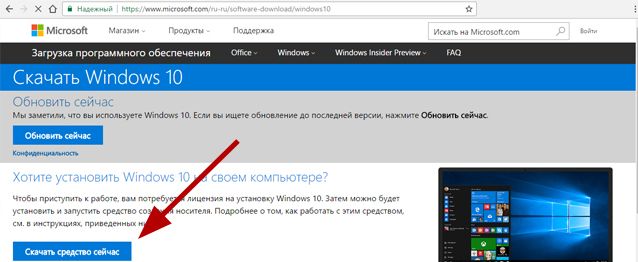
Чтобы получить Windows 10, компания Microsoft требует полного обновления Windows 7 или Windows 8. Это занимает много времени. Но бывает и вовсе процесс зависает на каком-нибудь этапе.
• Запустите средство «Поиск и устранение неполадок Центра обновления».
• Установите Windows 10 непосредственно с сайта Microsoft через официальную утилиту.
• Если не помогло, то отключите «Предотвращение выполнения данных» (DEP).
2. Не удаётся обновить Windows 10 (не все обновления ставятся)
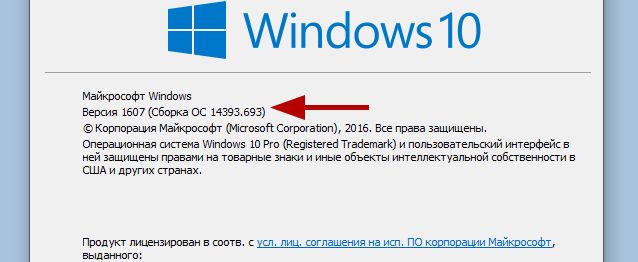
До сих пор многие компьютеры с Windows 10 не смогли установить ноябрьское обновление. Это мешает работе Центра обновлений.
• Наберите «WinVer» прямо из меню «Пуск» и запустите.
• Если версия вашей Windows 10 показана, как 10240, то причина именно в этом.
• Запустите установку Windows 10 с сайта Microsoft при помощи официальной утилиты — она всё исправит.
3. Как удалить Windows.old? Занимает много места!

После перехода на Windows 10 с Windows 7 или Windows 8 на жёстком диске остаётся каталог старой системы под названием Windows.old. Как его удалить?
• Запустите средство «Очистка диска» в Windows 10 для раздела, где находится Windows.old.
• Выберите в списке все пункты, которые занимают много места и выполните очистку.
4. Центр обновления Windows не работает
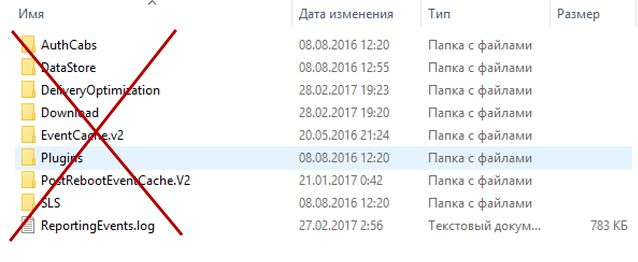
• Убедитесь, что у вас всё в порядке с пунктом 2.
• Выполните «Поиск и устранение неполадок Центра обновления» из панели управления.
• Если не помогло, то нажмите клавиши Win + X и в появившемся списке «Командная строка (Администратор)», наберите net stop wuauserv и нажмите Enter.
• Далее откройте папку «C:\Windows\SoftwareDistribution» и удалите всё содержимое, перезагрузите Windows 10.
5. Принудительное обновление Windows 10 — как отключить?
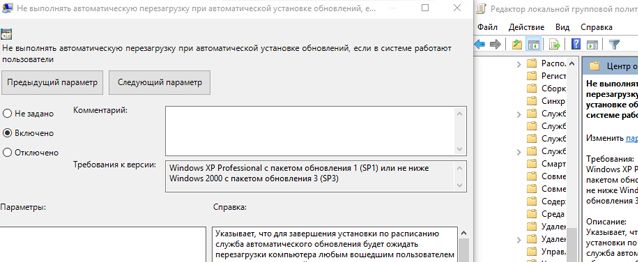
Отключить назойливое принудительное обновление Windows 10 можно многими способами, но вот самый действенный из них.
• в меню «Пуск» наберите «gpedit.msc» и в открывшемся окне перейдите в «Конфигурация компьютера -> Административные шаблоны -> Компоненты Windows -> Центр обновления Windows».
• Дважды щёлкните «Не выполнять автоматическую перезагрузку» и включите этот параметр.
6. Исправление конфиденциальности в Windows 10
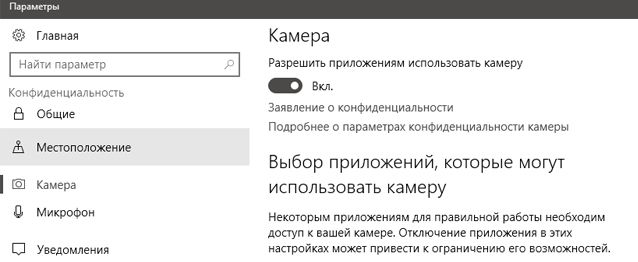
Далеко не все пользователи Windows 10 подозревают о колоссальных объёмах данных, которыми щедро делится Microsoft. Проверяем.
• Запускаем «Параметры конфиденциальности» и отключаем всё, чем вы не хотите делиться.
• В «Параметры защитника Windows» отключите «Облачную защиту» и «Автоматическую отправку образцов».
7. Как зайти в безопасный режим Windows 10? (запустить)
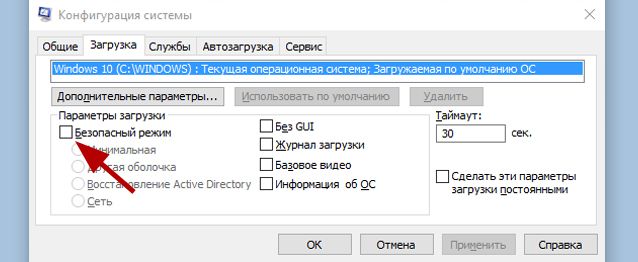
В Windows 10 больше нельзя запустить «Безопасный режим» сочетанием Shift + F8 или клавишей F8, как раньше. Но он всё ещё есть.
• Включите его сейчас, если Windows 10 перестала запускаться через «Командную строку» с загрузочной флешки, набрав в ней bcdedit /set {default} safeboot minimal, и нажмите Enter.
• При рабочей Windows 10 запустите «Конфигурация системы» и зайдите во вкладку «Загрузка», где можно выбрать параметры загрузки с безопасным режимом. Перезагрузите компьютер для его запуска.

Huawei P30 обзор
Huawei P30 имеет одну из лучших камер, которую мы видели в телефоне, с такими функциями, как невероятный оптический зум и ночной режим, о которых другие телефоны могли только мечтать, но кроме этого он больше похож на приличную трубку среднего класса.

Samsung запустила trade-in для «умных» часов
Ранее программы trade-in распространялись чаще на смартфоны.

WhatsApp перестанет работать на старых смартфонах

